Реклама
Опоравак система је витална функција која штити ваш Виндовс систем. Ако икада оштетите Виндовс и морате да се вратите у прошлост, враћање система вам омогућава да поништите промене и вратите се у претходно стање.
Вероватно знате како ручно креирати тачку враћања Како направити тачку за враћање системаОпоравак система вам помаже да вратите свој Виндовс систем уназад да бисте поништили негативне промене. Ево како да креирате тачку за враћање система у било које време. Опширније . Али шта ако редовно подешавате свој рачунар и желите више тачака враћања? Није забавно бити ухваћен без њега, па би требало да их подесите да раде по распореду.
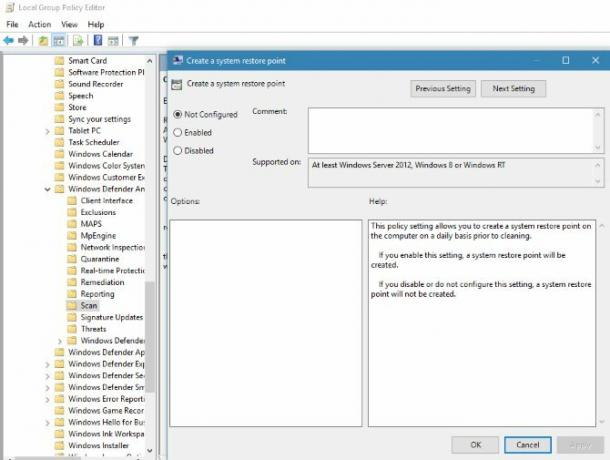
Како креирати дневне тачке за враћање система у Виндовс
Ако користите професионалну верзију оперативног система Виндовс, извршите следеће кораке помоћу смерница групе:
- Тражити гпедит.мсц у Старт менију да бисте отворили Едитор групних политика.
- Продужите до Конфигурација рачунара > Административни шаблони > Виндовс компоненте > Виндовс Дефендер Антивирус > Скенирај.
- Двапут кликните на Направите тачку за враћање система улазак.
- Изабери Омогућено и кликните У реду.
За кућне кориснике, пратите ове кораке да бисте извршили промене у Регистру. Запамтите да уређивање Регистра може бити опасно ако нисте пажљиви:
- Тип регедит у Старт мени и отворите Уредник регистра.
- Идите до следеће локације:
ХКЕИЛОЦАЛ_МАЦХИНЕ\СОФТВАРЕ\Полициес\Мицрософт\Виндовс Дефендер - Кликните десним тастером миша на Виндовс Дефендер на левој бочној траци и изаберите Ново > Кључ. Именуј Скенирај.
- Затим кликните десним тастером миша на десну таблу од Скенирај, и изаберите Ново > ДВОРД (32-битна) вредност. Именуј ДисаблеРестореПоинт.
- Ова вредност ће имати вредност од 0, што је оно што желите. Затворите уређивач регистра и након поновног покретања бићете спремни.
Сада када Виндовс Дефендер обавља своје дневно скенирање, прво ће креирати тачку за враћање система. Чак и ако користите други антивирусни програм, Виндовс Дефендер и даље може повремено да скенира. Отвори Виндовс Дефендер Сецурити Центер апликацију на рачунару да бисте ово укључили. Ако не желите да користите овај метод, напреднији корисници може користити Таск Сцхедулер 4 досадна задатка која можете аутоматизовати помоћу Виндовс планера задатакаВаше време је превише драгоцено да бисте га трошили на задатке који се понављају. Дозволите нам да вам покажемо како да аутоматизујете и закажете задатке. Имамо и неколико сјајних примера. Опширније .
Имајте на уму да Систем Ресторе користи приличну количину простора, тако да би требало проверите колико простора сте доделили 12 савета за решавање проблема Виндовс Систем РестореМучите се са стварањем тачке враћања система или враћањем у стање система? Ево дванаест савета који ће вам помоћи да поново покренете Виндовс Систем Ресторе. Опширније за ову функцију. Можда ћете на крају створити превише тачака враћања за кратко време, смањујући њихову корисност.
Да ли волите да се тачке враћања креирају аутоматски или сте у реду да их направите ручно? Реците нам у коментарима!
Бен је заменик уредника и спонзорисани менаџер поште у МакеУсеОф-у. Има Б.С. дипломирао је рачунарске информационе системе на Грове Цити Цоллеге-у, где је дипломирао са похвалом и са похвалом. Ужива у помагању другима и страствен је за видео игре као медиј.